Annuncio pubblicitario
Funzionalità di gestione delle schede integrate di Chrome Gestione delle schede master in Chrome con queste funzionalità integrateÈ tempo di padroneggiare la gestione delle schede in Chrome. Vediamo cosa è possibile senza installare una singola estensione. Leggi di più può aiutarti a gestire bene le schede, ma le estensioni del Chrome Web Store possono fare ancora meglio quel lavoro.
Quando ti imbatti in estensioni di gestione delle schede, di solito è nel contesto della gestione delle schede inattive e del risparmio di memoria. Ma c'è di più nella gestione delle schede di così, e le estensioni che tratteremo oggi lo dimostreranno. Prima arriviamo a questi, diamo un'occhiata alle tre estensioni per il salvataggio della memoria che gli utenti di Chrome giurano.
- OneTab - Chiude le schede attive e le raggruppa in bundle che è possibile ripristinare in un solo clic.
- La grande bretella - Ti consente di sospendere le schede che sono inattive, che non vuoi chiudere, che appaiono nella finestra corrente, ecc.
- Tab Snooze - Spegne le schede fino a quando non ne avrai bisogno in seguito. Puoi anche le schede del programma si aprono ad orari prestabiliti Come programmare le schede da aprire a orari fissi in Chrome e FirefoxHai molte schede aperte, molte delle quali importanti, ma non importanti in questo momento. Con alcune estensioni, puoi chiudere subito quelle schede e impostarle per l'apertura automatica in seguito. Leggi di più .
Installa tutti questi, quindi dai un'occhiata alle seguenti idee.
1. Tabli - Per visualizzare le schede in un elenco a discesa
Una volta installato Tabli, sarai in grado di vedere tutte le tue schede aperte in un elenco di facile lettura all'interno di un menu a discesa. Fai clic sull'icona della barra degli strumenti di Tabli per visualizzare il menu a discesa.
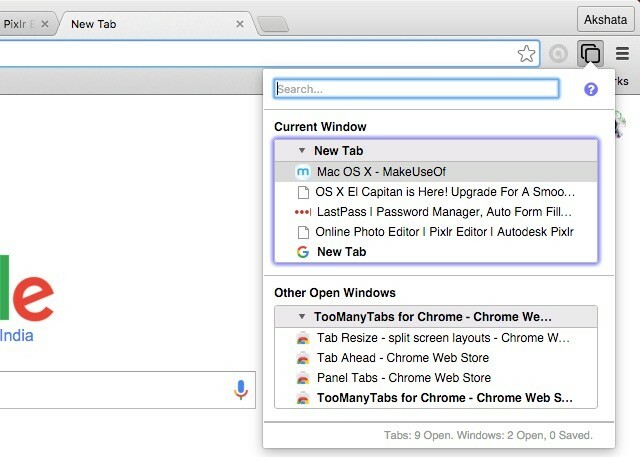
Con le schede raggruppate ordinatamente in sezioni separate in base alle finestre a cui appartengono, dovresti essere in grado di trovare le schede più velocemente del solito. Puoi anche cercare le schede per nome utilizzando la casella di ricerca incorporata nel menu a discesa. Questo è abbastanza il risparmio di tempo quando hai un numero enorme di schede aperte.
Tabli consente persino di manipolare le schede dall'elenco a discesa trattando ciascuna scheda come un collegamento. Ciò significa che è possibile accedere allo stesso menu di scelta rapida per le schede a discesa utilizzato per i collegamenti all'interno delle pagine Web.
Se vuoi un'alternativa decente a Tabli, prova TabJump - Intelligent Tab Navigator, che utilizza un approccio simile a discesa per l'organizzazione delle schede. Se non ti piace l'idea di mettere le tue schede in un menu a discesa, prova a sperimentare alcune altre visualizzazioni. Ad esempio, è possibile posizionare le schede nei pannelli mobili all'esterno di Chrome con le schede dei pannelli o in una struttura a comparsa della barra laterale con Tabelle Outliner.
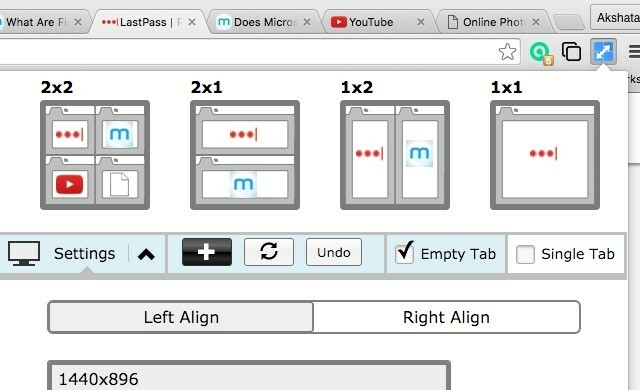
Con Tab Resize, ottieni molto richiesto capacità schermo diviso La vista divisa di El Capitan sembra inutile fino a quando non la usi effettivamenteSplit View sembra un espediente, fino a quando non lo usi per un po '. Quindi ti chiederai come hai usato il tuo Mac senza di esso. Leggi di più che ti consente di svolgere più attività, in questo caso durante la navigazione. L'estensione apre la scheda attiva e quelle alla sua destra in finestre separate divise in base al layout scelto. Fai clic sul pulsante della barra degli strumenti dell'estensione per selezionare un layout, configurare nuovi layout e gestire l'allineamento delle schede.
3. Scheda avanti - Per trovare le schede più velocemente
Se hai un numero ridicolo di schede aperte, Tab Ahead è per te. Ti consente di trovare le schede nella finestra corrente in base al titolo o all'URL. Non preoccuparti di non essere in grado di richiamarli con precisione. Le partite parziali funzionano bene.
Se desideri che Tab Ahead mostri i risultati della ricerca da tutte le finestre anziché solo quella corrente, vai all'estensione Opzioni pagina per apportare tale modifica.
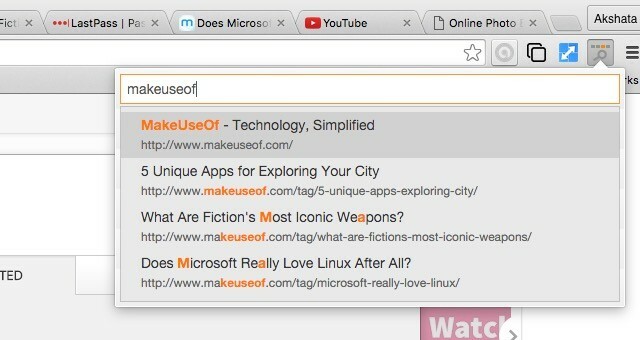
Non c'è davvero molto nell'estensione. Lo installi, fai clic sul pulsante della barra degli strumenti, digita la query nella casella di ricerca di Tab Ahead e fai clic sul risultato corretto per passare immediatamente a quella scheda. Veloce e indolore è come lo metteremmo!
Se sei un fan di I superpoteri della omnibox di Chrome 11 trucchi rapidi per diventare un utente Chrome Omnibox PowerVuoi diventare un utente esperto di Omnibox e risparmiare un sacco di tempo e sequenze di tasti? Tutto ciò che serve sono alcune buone estensioni e una piccola conoscenza di come modificare le impostazioni di ricerca ... Leggi di più , installa Ricerca TabTab invece di Tab Ahead. Il primo ti dà un motore di ricerca collegato con la parola chiave linguetta.
Dopo aver installato TabTabSearch, ecco come cercare una scheda aperta: Digita linguetta nella omnibox, premi il tasto linguetta chiave, digita una parte del nome della scheda o dell'URL che stai cercando e premi accedere. Questo ti porta alla scheda di corrispondenza più vicina immediatamente.
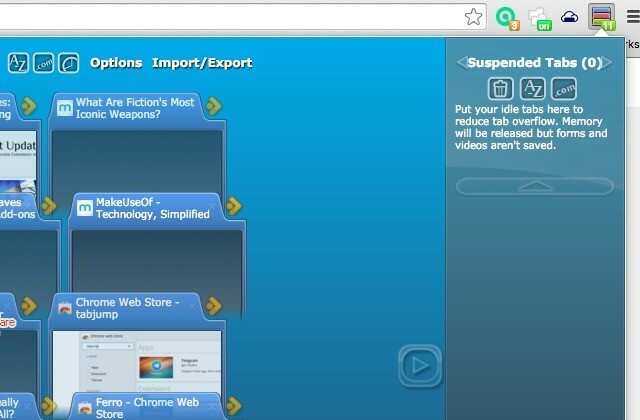
TooManyTabs ti offre una vista dall'alto di tutte le tue schede aperte. Adotta un approccio basato su immagini per la gestione delle schede e visualizza le anteprime in miniatura delle schede aperte.
Rispetto a Tabli, TooManyTabs ha un set di funzionalità più ampio. Ti consente di ordinare le schede, organizzarle, cercarle, sospendere quelle inattive, ripristinare le schede chiuse e persino rendere più carina l'interfaccia con temi personalizzati.
Se usi anche Firefox, dai un'occhiata a TooManyTabs - Salva la tua memoria per Firefox. [Non più disponibile]
5. Scorciatoie della scheda Mute - Per chiudere le schede con le scorciatoie da tastiera
Quando un video in riproduzione automatica in una delle tue (centinaia!) Schede ti colpisce, tu poteva calmati, fai clic con il tasto destro su quella scheda e seleziona l'opzione per silenziarlo ...se riesci a trovare prima quella scheda senza impazzire. Oppure potresti mettere a tacere quella stupida scheda con una rapida combinazione di tasti. Le scorciatoie della scheda Mute lo rendono possibile.
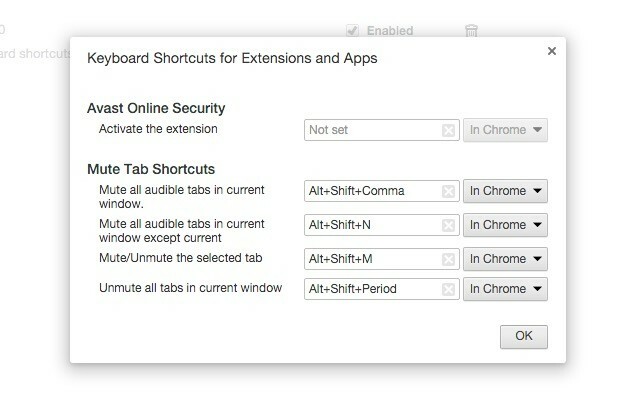
L'estensione ha una serie di scorciatoie predefinite che consentono di disattivare / riattivare l'audio di tutte le schede, disattivare la scheda corrente o disattivare tutte le schede tranne quella corrente. Se vuoi modificare questi shortctus, vai a Estensioni> Scorciatoie da tastiera.
Per far funzionare le scorciatoie della scheda Mute, dovrai apportare una piccola modifica chrome: // flags: impostare il Abilita il controllo dell'interfaccia utente di muting dell'audio della scheda flag su Abilitato. A proposito, questo tweak ti permetterà anche di silenziare una scheda facendo clic sul piccolo indicatore di volume accanto al nome della scheda.
Il lavoro di Clutter Free è semplice. Assicura di non aprire una seconda istanza di qualsiasi scheda che sia già aperta in nessuna delle sessioni della finestra corrente. Se provi a duplicare involontariamente una scheda, Clutter Free ti porta nella scheda identica che è già aperta.
Fai clic sul pulsante della barra degli strumenti dell'estensione per trovare l'opzione per autorizzare una scheda e consentirne la duplicazione su più finestre.
7. TabCloud - Per portare le tue schede ovunque
Pensa a TabCloud come una sorta di Dropbox per Chrome. Ti consente di sincronizzare le tue schede su più computer.
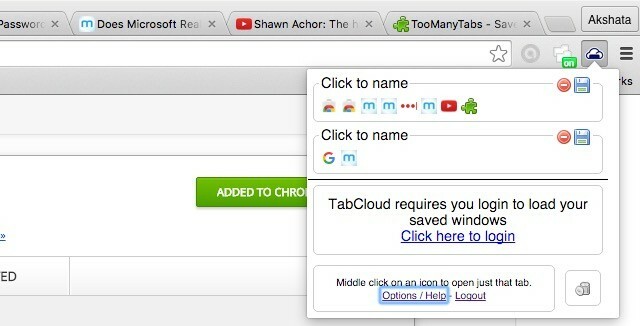
Usa TabCloud per salvare le sessioni della finestra per dopo. Facendo clic sul pulsante della barra degli strumenti dell'estensione viene visualizzato un popup in cui potrai vedere una vista "preferita" delle tue schede aperte, disposte per sessioni della finestra. Puoi persino assegnare un nome alle sessioni della finestra per una facile identificazione e trascinare le schede tra di esse.
Metti al lavoro le migliori estensioni
Avere un sistema in atto per il controllo delle schede può rendi la tua navigazione produttiva e divertente 25 estensioni di Chrome per renderti più produttivoSentiamo così tanto parlare di produttività. Come possiamo diventare più produttivi? Cosa può aiutarci a essere più produttivi? Quali strumenti ci rendono i più produttivi? Leggi di più . Non devi nemmeno fare il lavoro pesante, perché ci sono così tante piccole estensioni di Chrome disposte a fare il lavoro per te.
Quali estensioni ritieni indispensabili per la gestione delle schede su Chrome? Elenca i tuoi preferiti per noi nei commenti!
Akshata si è formato in test manuali, animazione e progettazione di UX prima di concentrarsi sulla tecnologia e sulla scrittura. Ciò ha riunito due delle sue attività preferite: dare un senso ai sistemi e semplificare il gergo. A MakeUseOf, Akshata scrive su come sfruttare al meglio i tuoi dispositivi Apple.


